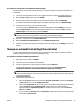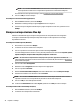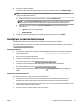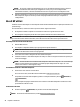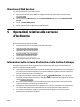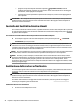User guide
Per stampare su carta speciale o con formato personalizzato (OS X)
Prima di stampare su carta di formato personalizzato, è necessario impostare il formato personalizzato nel
software HP.
1. Caricare la carta appropriata nel vassoio. Per maggiori informazioni, vedere Caricamento della carta.
2. Nel menu File dell'applicazione, fare clic su Stampa.
3. Assicurarsi che la stampante da utilizzare sia selezionata nel menu a comparsa Formato per .
Se le opzioni nella nestra di dialogo Stampa non vengono visualizzate, fare clic su Mostra dettagli.
4. Selezionare un formato carta nel menu di scelta rapida.
Se il menu a comparsa Formato carta non è presente nella nestra di dialogo Stampa , fare clic sul
pulsante Imposta pagina . Al termine della selezione del formato carta, fare clic su OK per chiudere
Imposta pagina e tornare alla nestra di dialogo Stampa .
NOTA: Se si modica il Formato carta assicurarsi di aver caricato il tipo corretto di carta e di avere
impostato il formato carta corrispondente sul pannello di controllo della stampante.
5. Dal menu a comparsa fare clic su Gestione della carta.
6. Nell'area Formato carta di destinazione, fare clic su Adatta al formato carta.
7. Selezionare eventuali altre impostazioni di stampa desiderate, quindi fare clic su Stampa per avviare la
stampa.
Stampa su entrambi i lati dei fogli (fronte/retro)
Se il meccanismo automatico per la stampa fronte/retro automatica (unità duplex) è installato, è possibile
stampare automaticamente su entrambi i lati del foglio di carta.
Per stampare su entrambi i lati della pagina (Windows)
1. Dal software in uso, selezionare Stampa.
2. Controllare che sia stata selezionata la stampante.
3. Fare clic sul pulsante che consente di aprire la nestra di dialogo Proprietà.
A seconda dell'applicazione in uso, questo pulsante può apparire come Proprietà, Opzioni,
Congurazione stampante, Proprietà della stampante, Stampante o Preferenze.
NOTA: Per selezionare le impostazioni di stampa per tutti i processi, apportare le modiche nel
software HP della stampante. Per ulteriori informazioni sul software HP, fare riferimento a Strumenti di
gestione della stampante.
4. Selezionare le opzioni desiderate.
●
Nella scheda Layout selezionare l'orientamento Verticale o Orizzontale e selezionare Lato lungo
o Lato corto dal menu a discesa Stampa fronte retro .
●
Sulla scheda Carta/qualità selezionare il tipo di carta e la qualità di stampa appropriate dall'elenco
a discesa Supporto nell'area Selezione vassoio, quindi selezionare la qualità di stampa
appropriata nell'area Impostazioni qualità. Per stampare in bianco e nero, selezionare Bianco e
nero nell'area Colore .
●
Fare clic sul pulsante Avanzate, nell'area Carta/uscita, selezionare il formato carta appropriato dal
menu a discesa Formato carta.
ITWW Stampa su entrambi i lati dei fogli (fronte/retro) 33